Aggiornato il 07/03/2025 • Archiviato in: Recupera e ripara video • Soluzioni comprovate
Nell'era digitale, ogni professione deve utilizzare dispositivi digitali come i computer per svolgere il proprio lavoro. Ma la cosa triste è che, oltre alle varie parti positive, ha anche una sezione spiacevole come la perdita di dati, che senza dubbio colpisce gli utenti del computer. Anche se è facile eliminare i file intenzionalmente o accidentalmente, non è facile recuperarli. Fortunatamente, le applicazioni e i software di recupero dati sono sempre a disposizione per assistervi.
Per questo motivo, abbiamo creato un articolo completo che copre tutte le vostre domande e le vostre soluzioni.
Eccoci qua,
L'applicazione di recupero video su disco è un'applicazione di recupero video per Android e un'applicazione basata su dispositivi mobili introdotta da Android tools, un team di sviluppatori.
Di seguito sono riportati i passaggi per l'utilizzo dello scanner per il recupero dei video su disco:
Passo 1: Scaricare l'applicazione e avviarla sul telefono Android per iniziare il processo di scansione.
Passo 2: L'interfaccia video del disco chiederà di scegliere il piano di scansione come mostrato nell'immagine.
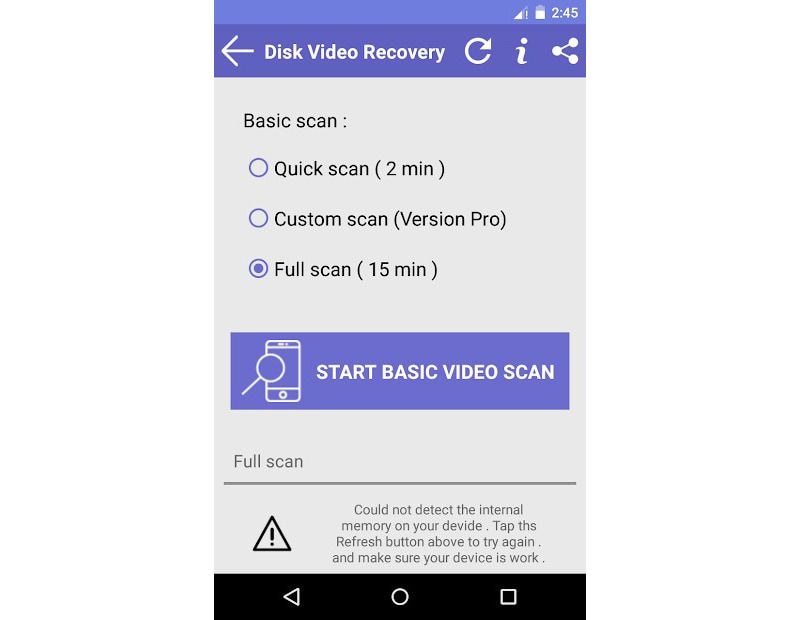
Passo 3: Prima di avviare il processo, Disk video recovery vi chiederà l'area da individuare per i file, come mostrato nell'immagine.
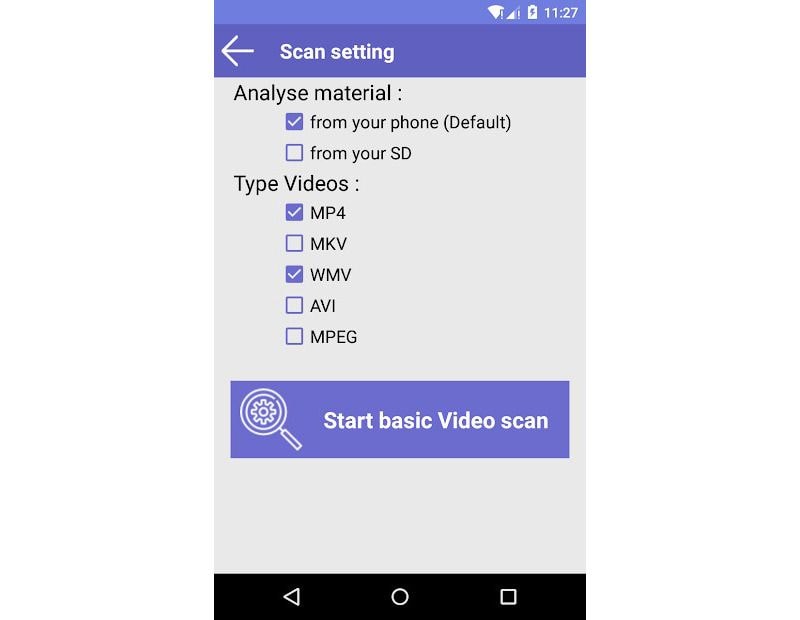
Passo 4: Lasciate che l'applicazione si prenda il suo tempo per scansionare i file recuperabili. La durata della scansione dipende dal file da recuperare.
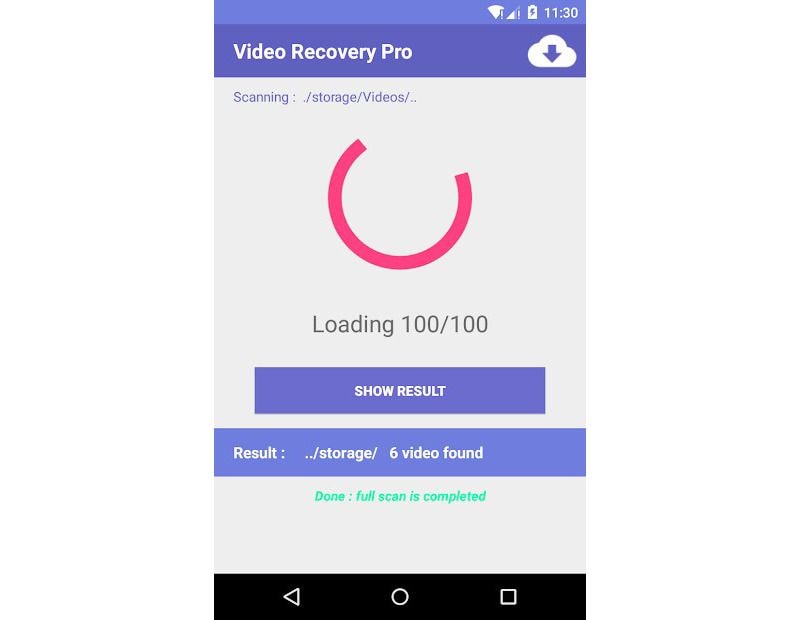
Passo 5: Selezionare i file che si desidera recuperare e premere OK. I file verranno salvati automaticamente nella destinazione scelta.
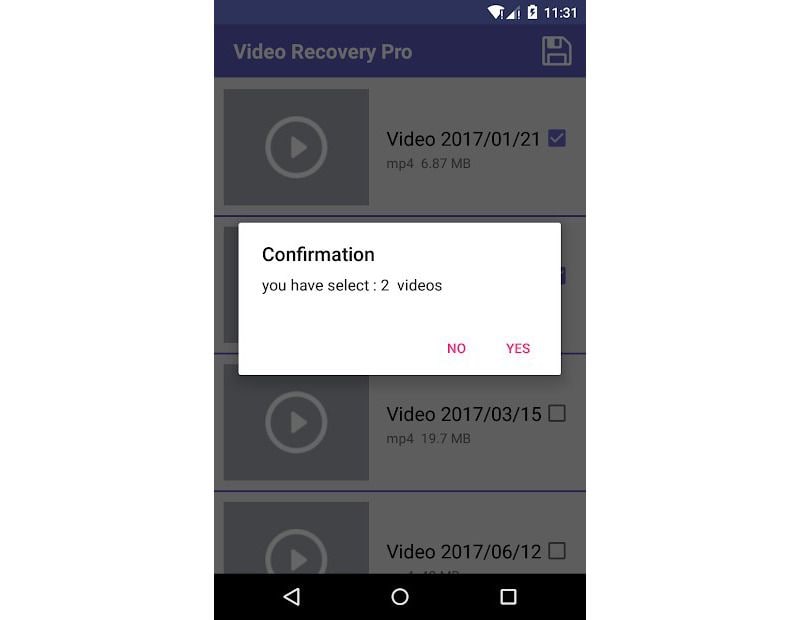
Limitazioni dell'applicazione Disk video recovery
Nei nostri sistemi memorizziamo una grande quantità di dati, che rischiano sempre di andare persi. Per questo motivo il nostro primo elenco comprende le 3 migliori soluzioni per recuperare i file persi sul computer.
Ecco a voi,
Essendo uno strumento di recupero dati affidabile e facile da usare, Disk drill vi aiuta a recuperare i dati persi in pochi clic. E soprattutto offre un'opzione di recupero dati gratuito di 500 MB anche nella versione di prova.
Ecco la guida all'uso del trapano a disco,
Passo 1:Scaricare il software: Prima di tutto, è necessario scaricare il software di recupero dati Disk Drill e avviarlo sul PC per iniziare il processo di recupero.
Passo 2:Ripristino dei file eliminati: Il secondo passo consiste nell'individuare l'unità in cui erano disponibili i dati persi e procedere al processo utilizzando il pulsante "Recupera". Dipende dalla dimensione del file che si desidera recuperare.
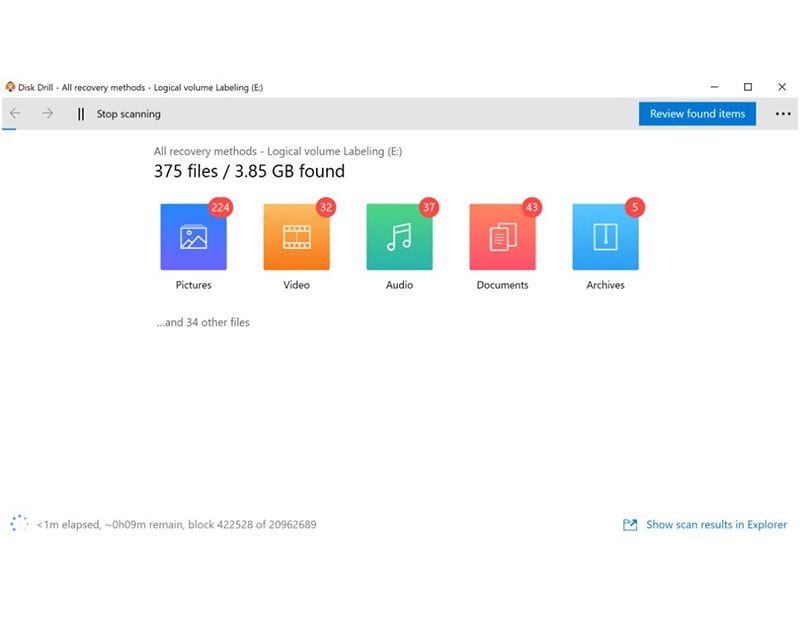
Passo 3:Scansione dei dati completata: Dopo il processo di scansione ordinare, filtrare e visualizzare in anteprima i file recuperati, una volta completata la scansione, filtrare, ordinare e visualizzare in anteprima i file recuperabili.
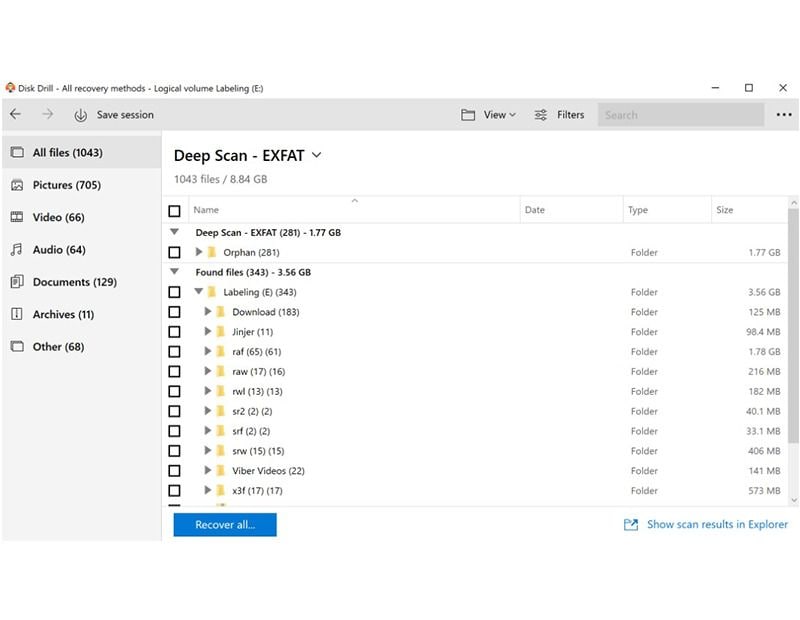
Passo 4:Ripristino di immagini e file eliminati: Una volta terminata l'anteprima, è necessario fare nuovamente clic sul pulsante di ripristino per recuperare il file selezionato. Il file verrà memorizzato nella cartella di destinazione specificata.
Nota: Non scegliere mai la stessa destinazione o lo stesso percorso per salvare i file recuperati.
Il nostro secondo software di recupero dati è uno dei software più potenti per la modifica, la ricerca e il recupero dei dati sui dischi. È in grado di recuperare la struttura delle directory e dei file anche in alcuni casi complicati, utilizzando algoritmi speciali.
Ecco la guida passo passo su come utilizzarlo,
Passo 1 – Scaricate il software DM Disk Editor e Data Recovery: Come di consueto, per utilizzare il potente DMDE Disk Editor è necessario scaricarlo e avviarlo nel PC.
Nota: Congratulazioni, DMDE funziona su Windows *e* Linux.
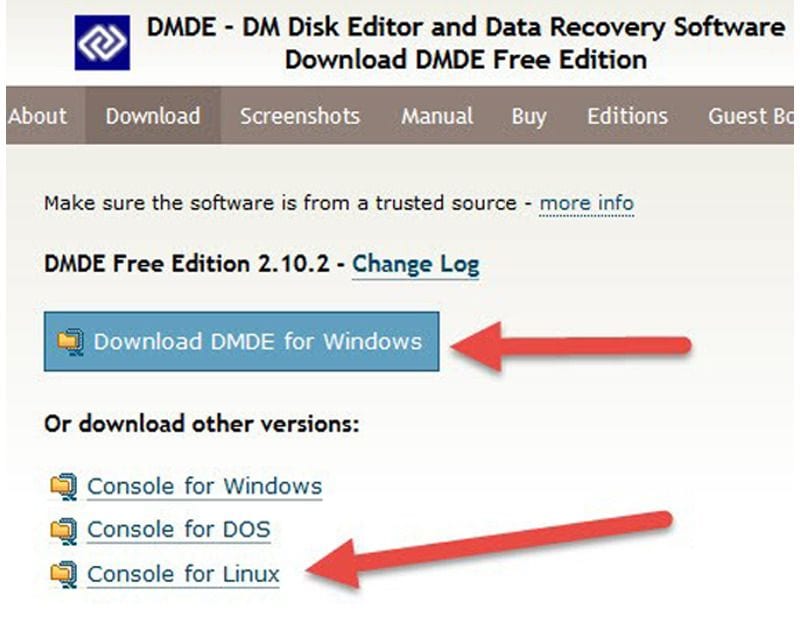
Passo 2 – Recuperare i file cancellati: Come altri software, anche DMDE offre un'interfaccia user-friendly in cui è possibile selezionare l'unità/partizione e consentire a DMDE di eseguire la scansione. Una volta concessa l'autorizzazione, il software inizia a recuperare i file che si sono bloccati e non possono essere letti da Windows.
Unità > Selezionare l'unità e premere il pulsante "Scansione completa".
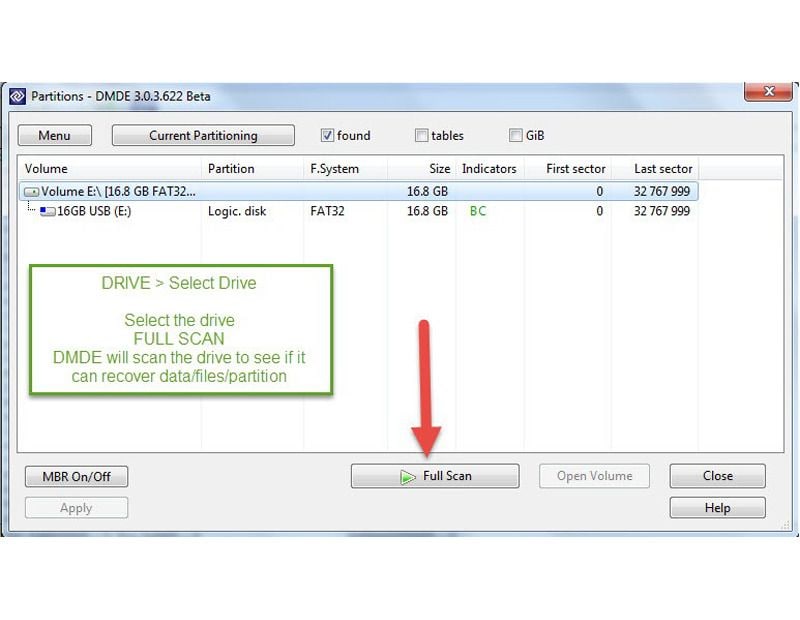
Passo 3 – In questo passaggio, DMDE vi chiederà di specificare il tipo di partizione, ad esempio Raw, NTFS e FAT per il ripristino di Windows e Raw, FAT e Ext2/3/4 per Linux.
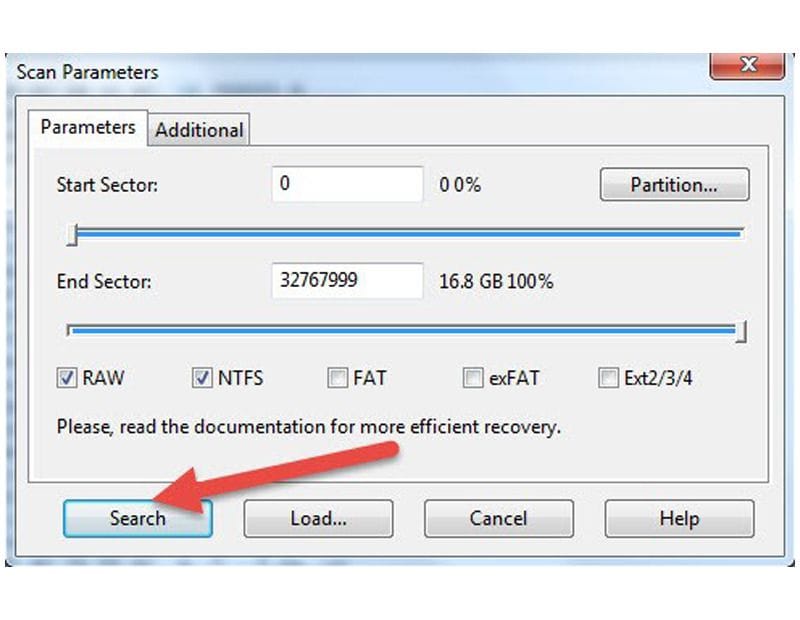
Passo 4 – Qui DMDE riporta le partizioni trovate.
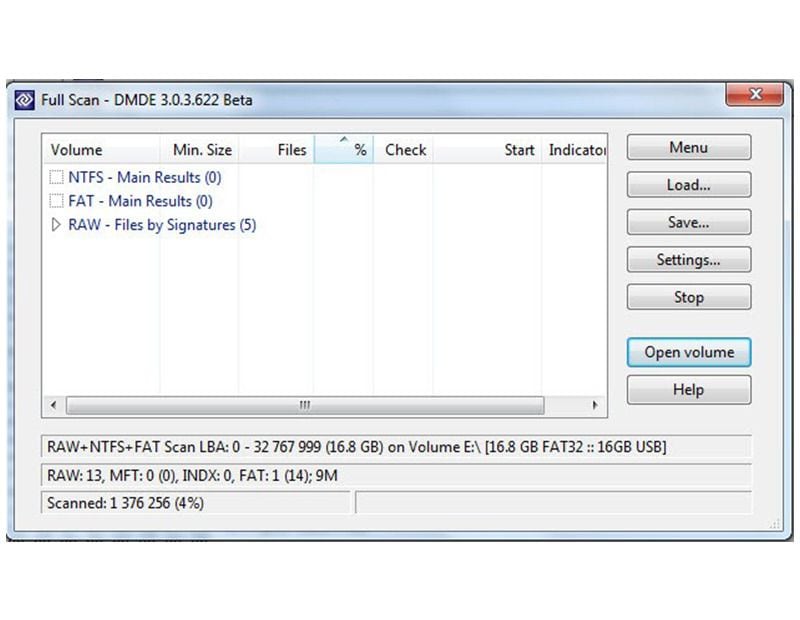
Passo 5 – Ora tutto ciò che dovete fare è lasciare che il DMDE esegua la scansione, che richiederà un certo tempo a seconda delle dimensioni dei file da recuperare. Una volta completata la scansione, selezionare l'opzione FAT (o l'unità desiderata) e "CARICA".
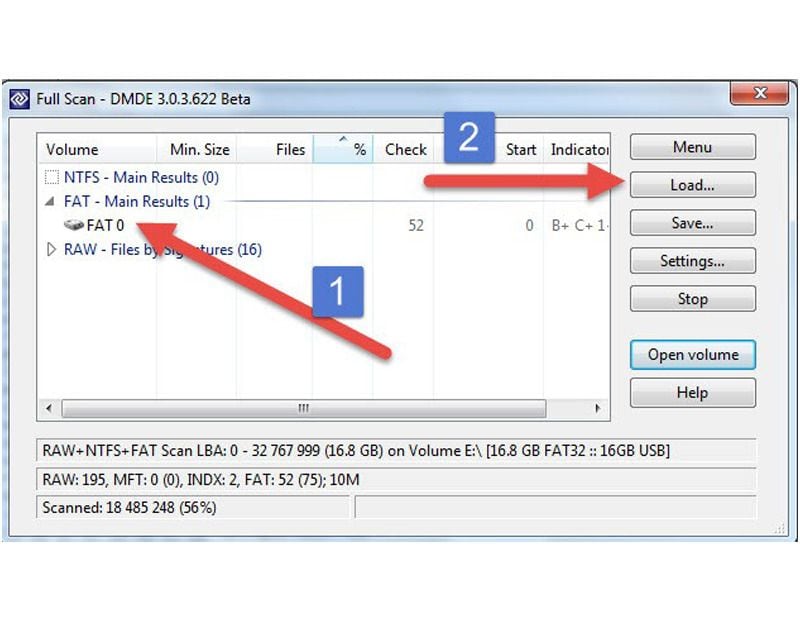
Passo 6 – Subito dopo aver premuto il pulsante Carica, vedrete apparire sullo schermo i dati persi.
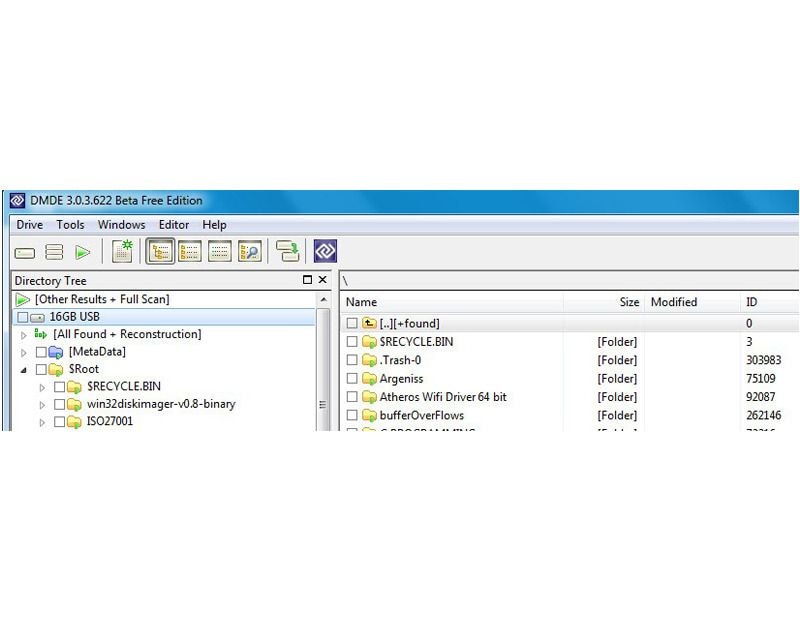
Passo 7 – Selezionare il file/cartella che si desidera recuperare, come mostrato nell'immagine.
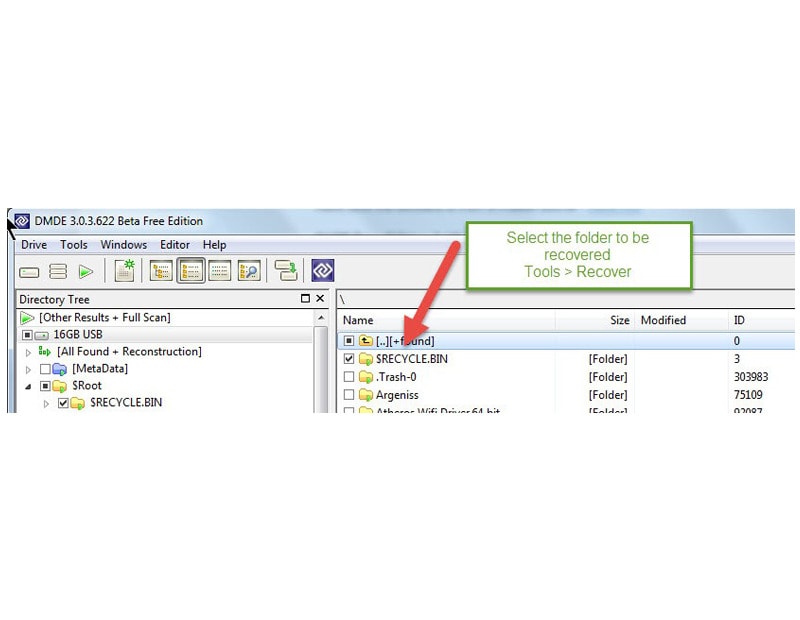
Scegliere Strumenti > Recupera per ripristinare come mostrato nell'immagine.
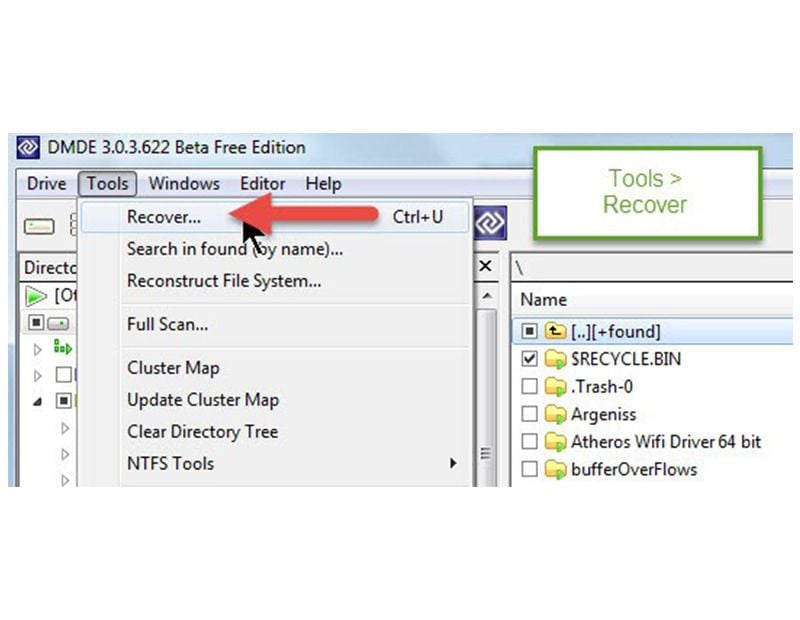
Passo 8 – Ora modificate l'elenco del menu a discesa per includere l'opzione dei file eliminati. Quindi fare clic sul pulsante Ok. I file verranno automaticamente salvati nel percorso scelto.
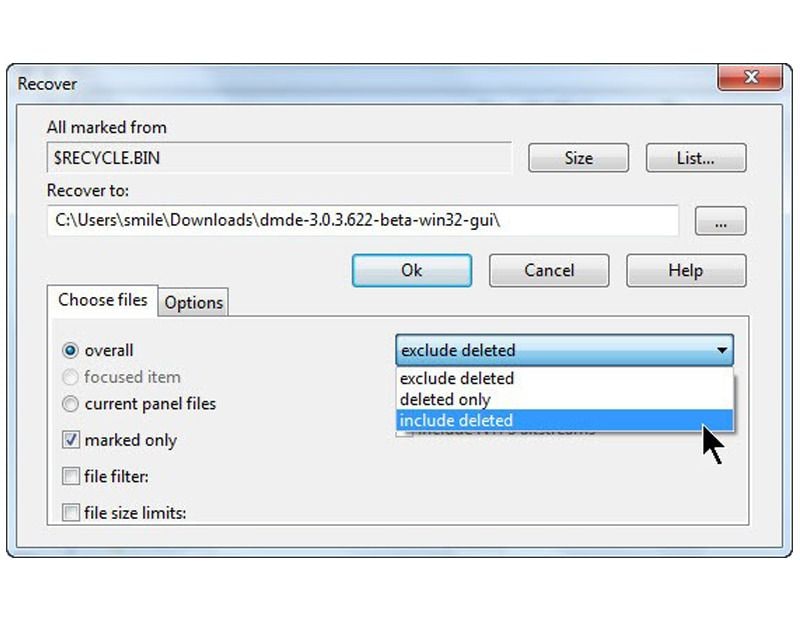
Ora passiamo al nostro strumento di recupero dati più semplice e più potente per il vostro PC. Non funziona nulla Il software Recoverit data recovery inizia a funzionare. Recupera i dati in 3 semplici passaggi e pochi secondi.
Aiuta a recuperare più di 1000 tipi e formati di dati in diversi dispositivi di archiviazione, tra cui desktop, cestino, disco rigido, dispositivi esterni e persino computer in crash.
Inoltre, fornisce funzioni avanzate per il recupero dei file e dei video su disco, non importa quanto sia grave il file danneggiato nei peggiori scenari.
Ecco qui di seguito la guida all'uso di Recoverit,
Passo-1: Avviare Recoverit su Windows: Per iniziare il processo di recupero è necessario lanciare il software Recoverit sul computer. Per recuperare i file, è necessario avviare Recoverit sul computer.
Per farlo, cercate il software Recoverit nella casella di ricerca come indicato di seguito.
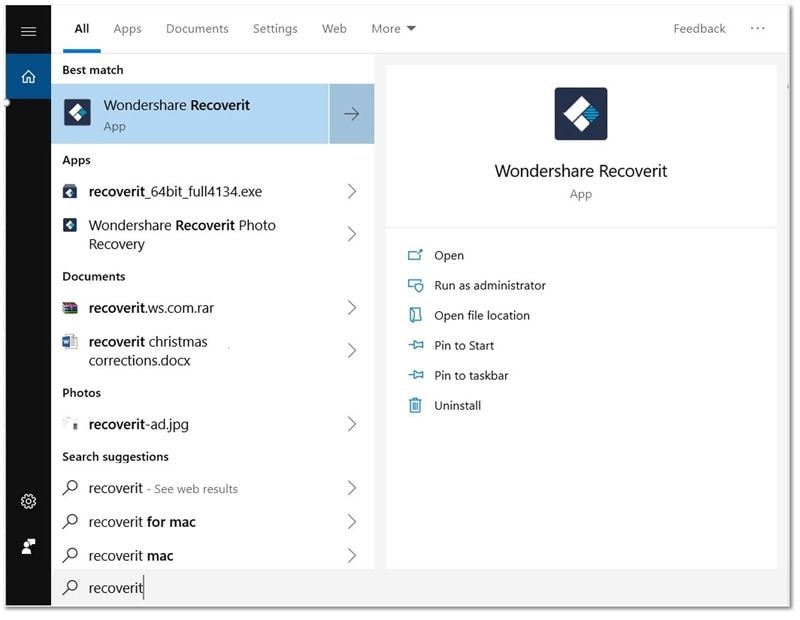
Passo-2: Selezionare una posizione: Selezionare l'unità in cui sono stati persi i dati e fare clic sul pulsante di avvio per iniziare il processo di scansione.

Passo-3:Eseguire la scansione della posizione: In questo passaggio, Recoverit avvierà la scansione completa. Di solito ci vuole un po' di tempo per completare il processo. E dipende dalle dimensioni del file da recuperare. Se si sta recuperando un file di grandi dimensioni, potrebbero essere necessarie anche un paio d'ore.
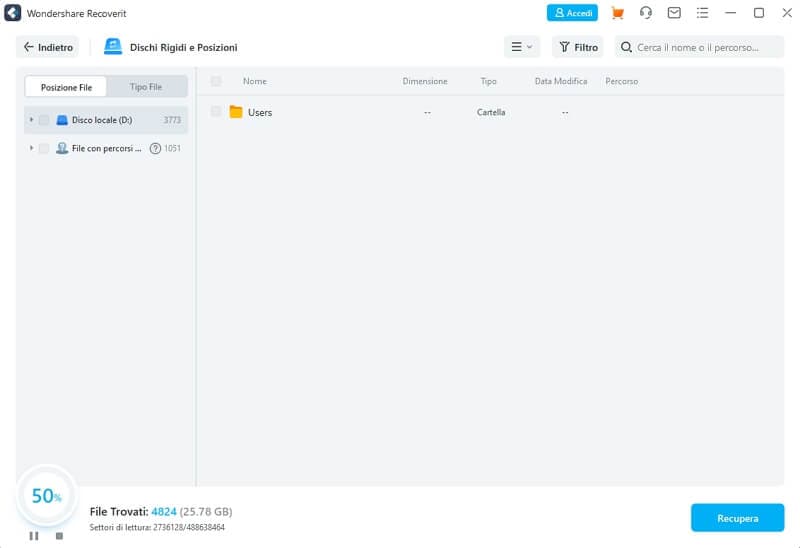
Passo-4:Scegliete la destinazione per salvare il file e fate clic sul pulsante Recupera. Il file verrà automaticamente salvato nella destinazione scelta.

Dopo aver effettuato un controllo approfondito dei metodi del PC. Abbiamo ideato dei metodi di recupero dei video cancellati da Android. Infatti, circa il 75% della popolazione mondiale di telefoni cellulari utilizza smartphone Android. È quindi necessario fornire una soluzione a questa enorme base di utenti.
Ecco alcuni metodi semplici per recuperare i file eliminati dal dispositivo Android.
Nella maggior parte dei casi ci si lascia prendere dal panico se alcuni dati importanti vengono cancellati o persi dal dispositivo. Aspettate, controlliamo la vostra fortuna. Proprio come i nostri sistemi informatici hanno un cestino, anche le applicazioni di molti dispositivi Android hanno un cestino.
Come recuperare i file dal cestino delle applicazioni Android?
Accedere all'applicazione Immagini o Album sul telefono e toccare il menu in alto a destra. Include un'opzione di cestino, fare clic su di essa. Il telefono vi condurrà a una cartella che conterrà i video e le foto eliminati in precedenza.
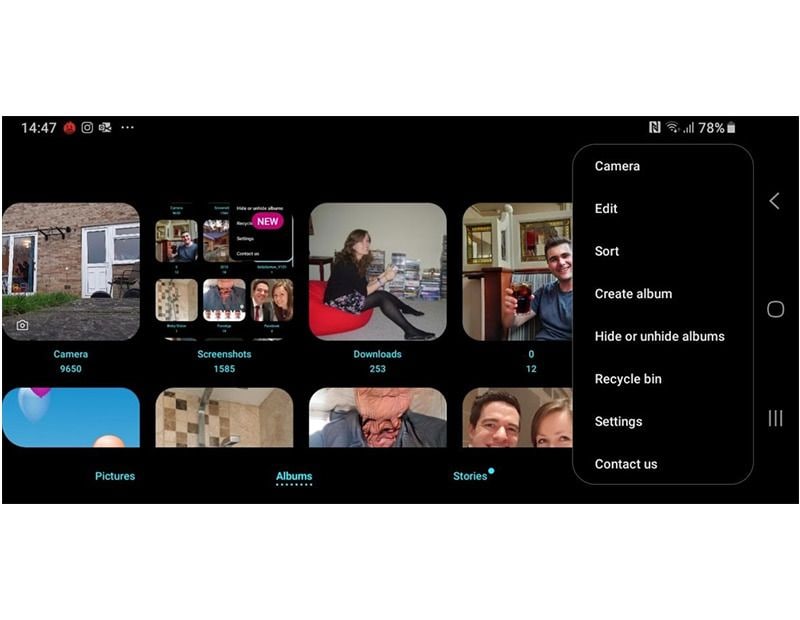
Lo sai? Google Foto incorpora anche un cestino che conserva i dati eliminati per almeno 60 giorni. Ma il ripristino dei dati con questo metodo funziona in modo leggermente diverso. È necessario eseguire il backup dei dati eliminati da Google Drive eseguendo il backup delle foto su Google Drive.
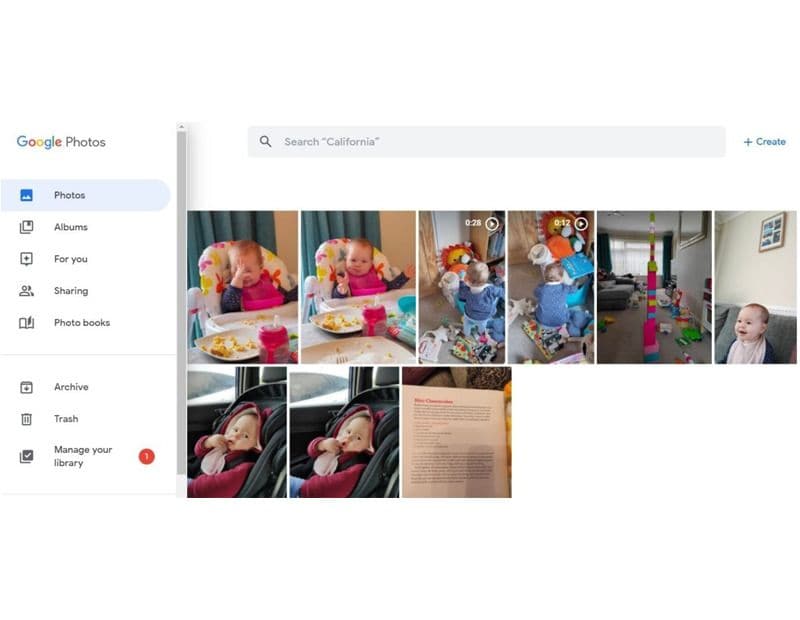
Inoltre, se i video vengono eliminati dal cestino di Google Drive. Esiste ancora la possibilità di avere quei dati in Google Drive.
Come eseguire il backup dei dati cloud sul dispositivo Android?
È sufficiente accedere alle Impostazioni del telefono e selezionare "Backup delle cartelle del dispositivo". E il backup dei dati da GDrive è pronto.
Il nostro terzo metodo comprende l'applicazione di social media più scaricata al mondo, che è talmente legata alle nostre vite da condividere vari file di dati importanti attraverso di essa. E dall'avvento delle applicazioni aziendali di Whatsapp. L'importanza dei dati condivisi tramite Whatsapp è diventata più preziosa.
Come recuperare i dati persi di WhatsApp?
Il metodo più semplice è controllare il backup della chat da Whatsapp stesso.
Accedere a Impostazioni> Chat> Backup della chat
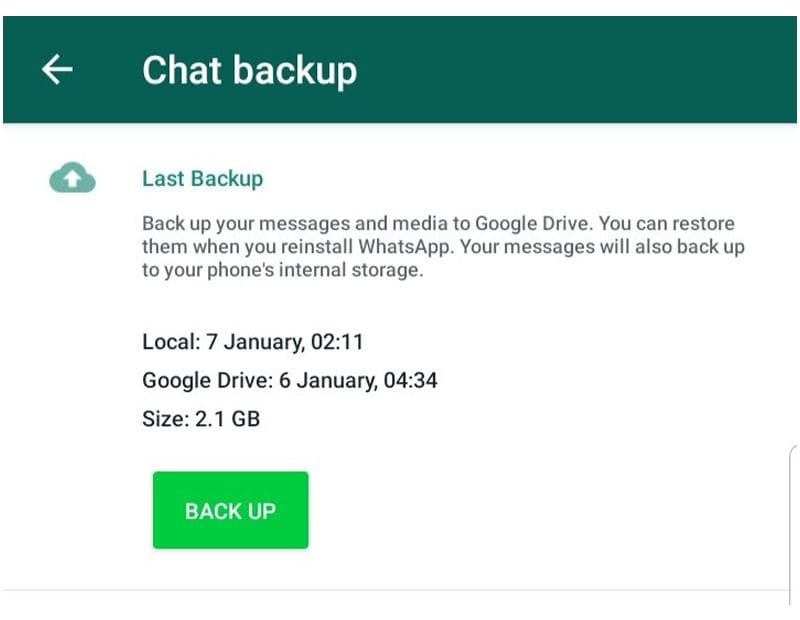
Se non riuscite ancora a recuperare tutti i vecchi dati, allora dovete disinstallare Whatsapp, perché anche in questo caso l'installazione di un'applicazione vi offre la possibilità di eseguire il backup di tutti i vecchi dati condivisi e inviati.
Dopo aver effettuato l'accesso al vostro account, vedrete i file denominati msgstore-2020-01-05.crypt12. Trovate il più recente di questi e rinominatelo in msgstore-1997.crypt12 o come preferite. In questo modo si dice a WhatsApp di rinviare il secondo file di backup più recente quando si recuperano le foto.
Dopo aver esplorato tutti i metodi per recuperare i file persi. In questa sezione vi forniremo alcuni consigli per evitare di perdere i vostri dati in futuro. Perché sarà meglio sapere che "prevenire è meglio che curare".
Prima di eliminare qualsiasi file, ponetevi le seguenti domande
Prima di eliminare i file, è necessario essere sicuri che non contengano informazioni sensibili o personali e che non abbiano alcun valore per altri in futuro.
Ponetevi sempre queste domande prima di cancellare qualsiasi dato:
Se la risposta è negativa a tutte le domande precedenti, è possibile procedere all'eliminazione dei file.
I file video sono la vera fonte di infotainment. Perderli può essere spaventoso, ma speriamo che il nostro articolo vi abbia aiutato a esplorare i vari metodi e le prevenzioni per risolvere ed evitare rispettivamente i problemi in futuro. Se volete che valutiamo uno dei migliori, valuteremo Recoverit come una soluzione unica per tutti i tipi di recupero dei file. Perché non è necessario andare altrove per recuperare qualsiasi altro tipo di file.
1. Dove sono archiviati i video cancellati su Android: Esistono due possibili luoghi in cui è possibile trovarli
2. È possibile recuperare i video cancellati da Android?
Sì, possiamo recuperarlo nei seguenti modi:
3. Come posso recuperare i video cancellati?
Seguire le seguenti modalità,
4. Qual è la migliore app di recupero video?
5. Recoverit può aiutare a recuperare i video cancellati dal disco?